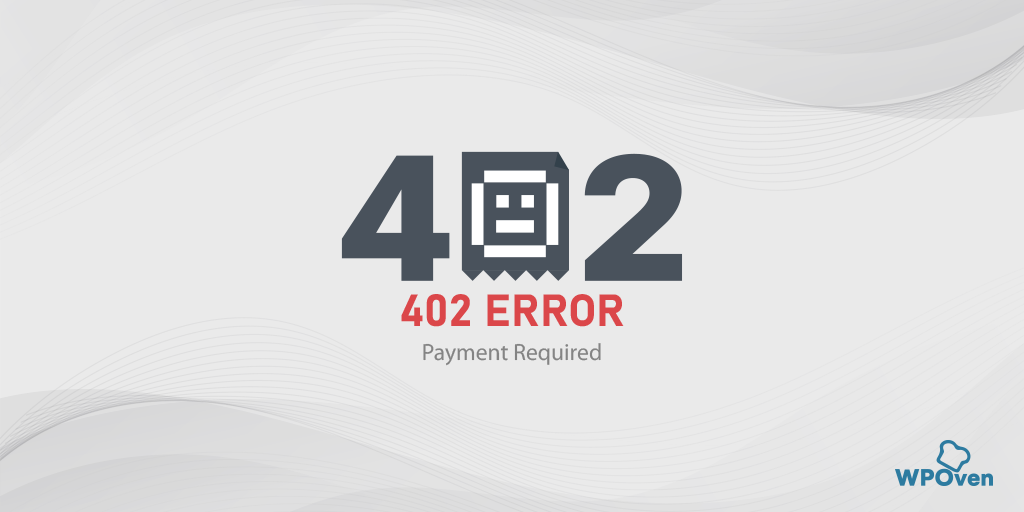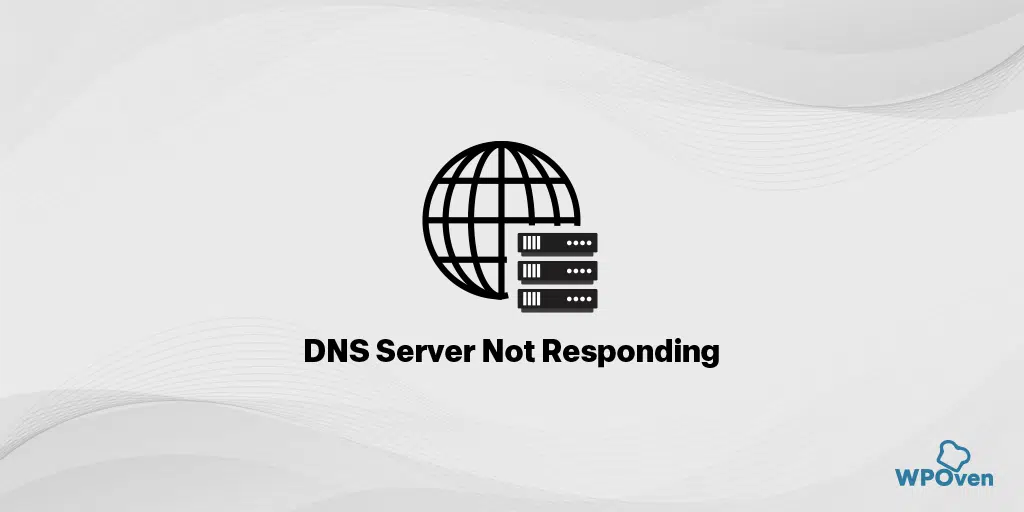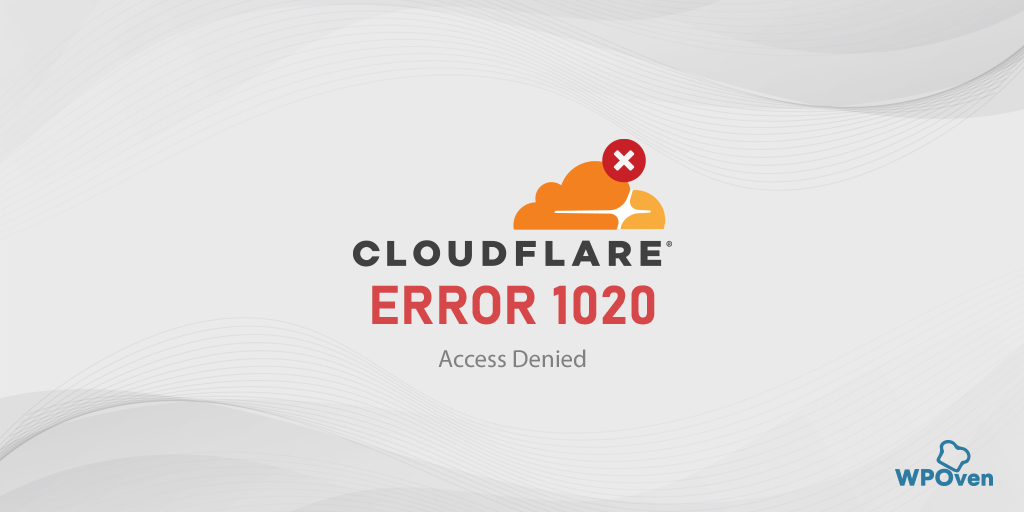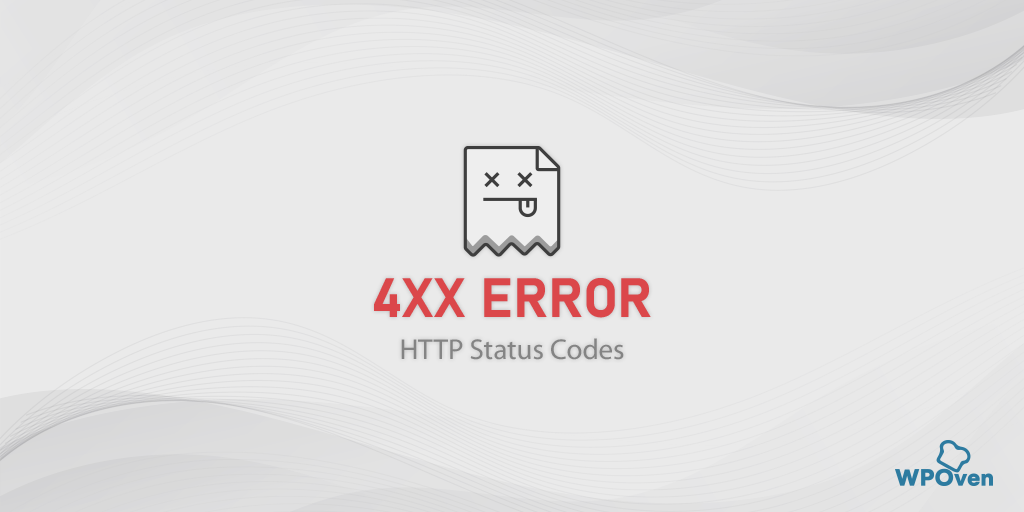Как исправить ошибку HTTP 494 в Windows и Mac?
Опубликовано: 2023-08-01Что такое ошибка 494 и почему она возникает?
494 — это код состояния HTTP, который в основном возникает на стороне клиента и обычно указывает на ошибку времени выполнения, возникающую в вашем приложении или веб-браузере.
Это новый тип ошибки 4xx, и вы можете столкнуться с ней как в Windows, так и в MacOS. Однако ошибка 492 может указывать на разные проблемы в обеих операционных системах.
Например, если вы являетесь пользователем Windows, ошибка 494 может указывать на то, что у вашего браузера есть какие-то проблемы или что-то не так с вашими драйверами.
С другой стороны, для пользователей macOS было замечено, что эта ошибка 494 обычно указывает на ошибку Safari, которую можно легко исправить, сбросив ее.
Читать похожие ошибки: 400 Bad Request
Варианты ошибки 494, которые вы можете увидеть
1 . 494 Слишком большой заголовок запроса — это неофициальный код состояния, используемый некоторыми веб-серверами Nginx для указания на ошибку «Слишком большой заголовок запроса». Эта ошибка возникает, когда размер заголовков запроса клиента превышает предел, установленный сервером.
Примечание. Важно отметить, что этот код состояния не распознается и не понимается всеми веб-серверами или клиентами. Поэтому он может не иметь универсальной поддержки и не встречаться за пределами серверов Nginx. Другие веб-серверы могут использовать другие коды состояния, например официальный 431 Request Header Too Large, чтобы указать на аналогичную проблему.
Решение . Уменьшите размер заголовка.
2. Ошибка 494 Cloudfront . Если вы используете Cloudfront, ошибка может быть представлена сообщением об ошибке «Запрос не может быть удовлетворен. Плохой запрос. В настоящее время мы не можем подключиться к серверу для этого приложения или веб-сайта».
Решение: попробуйте уменьшить размер заголовка
Как исправить ошибку 494?
Теперь давайте проверим, что вы можете сделать со своей стороны, чтобы исправить ошибку 494.
Для пользователей Windows:
- Перезагрузите или обновите веб-страницу
- Очистите кеш вашего браузера
- Перезагрузите компьютер или маршрутизатор
- Восстановите настройки браузера по умолчанию
- Обновите сетевые драйверы
Для пользователей macOS:
- Обновите веб-страницу или перезапустите браузер Safari.
- Проверить наличие обновлений Safari
- Отключить расширения
- Сбросьте Safari к настройкам по умолчанию
Как исправить ошибку 494 на ПК с Windows?
Поскольку большинство пользователей предпочитают использовать ПК с Windows, эти методы устранения неполадок для исправления ошибок 494 могут быть очень полезными. Давайте проверим их подробно.
1. Перезагрузите или обновите веб-страницу
Первый и самый важный шаг, который вы должны сделать, — это перезагрузить или обновить веб-страницу, как только вы столкнетесь с ошибкой 494. Иногда эти ошибки могут быть временными и их легко исправить, просто перезагрузив или обновив веб-страницу, возможно, из-за сбоев или проблем с сервером.
2. Очистите кеш браузера
Одной из наиболее распространенных причин ошибок на стороне клиента является повреждение кеша или данных браузера. Поэтому настоятельно рекомендуется очищать кеш браузера всякий раз, когда вы сталкиваетесь с ошибкой на стороне клиента.
Поскольку Chrome имеет большую долю среди браузеров, многие пользователи Chrome ищут в Интернете запрос «Как исправить ошибку 494 в Chrome?» Эта информация особенно актуальна для них.
Читайте: доля рынка браузеров и статистика использования
Чтобы решить эту проблему, выполните следующие простые действия:
Перейдите в браузер Chrome > «Настройки» > «Конфиденциальность и безопасность» > «Очистить данные просмотров» > Вы можете снять флажок «История просмотров» и включить проверку файлов cookie и других данных сайта, а также кэшированных изображений > «Очистить данные» .
Кроме того, вы можете напрямую ввести этот адрес в браузере Chrome: chrome://settings/privacy. Это приведет вас к настройкам конфиденциальности, где вы можете нажать « Очистить данные просмотра ».
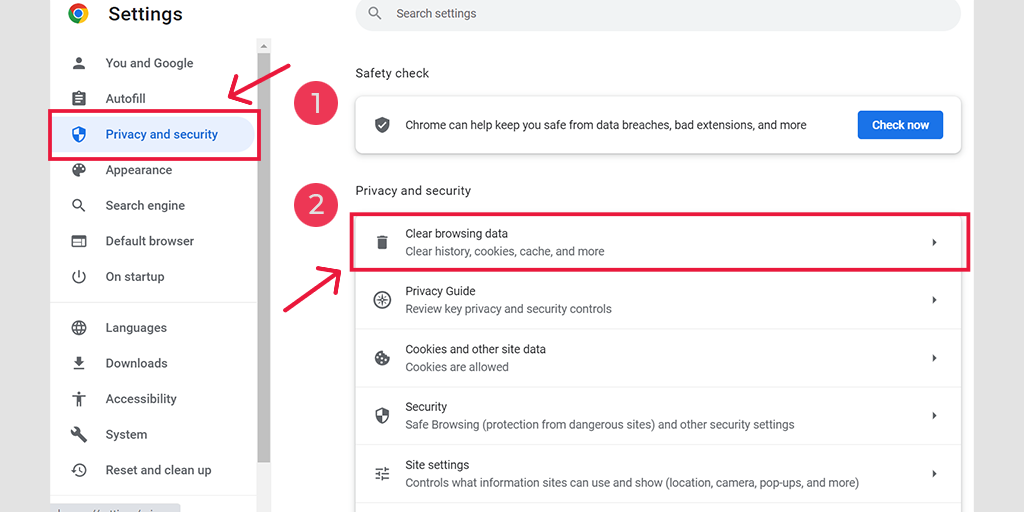
Во всплывающем окне вы увидите множество других опций, но вам нужно выбрать следующее:
- Выберите временной диапазон как «Все время».
- Выберите файлы cookie и другие данные сайта, а также кэшированные изображения (вы также можете выбрать историю просмотров)
- Нажмите на кнопку «Очистить данные».
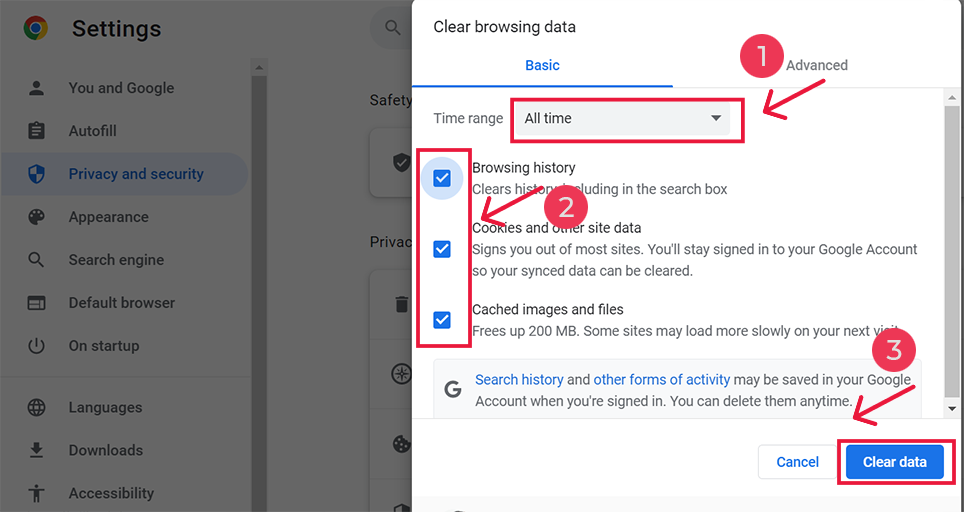
3. Перезагрузите компьютер или интернет-маршрутизатор.
Иногда перезагрузка компьютера или интернет-маршрутизатора может обновить все, а также устранить ошибку 494.
Чтобы перезагрузить ПК с Windows 11, выполните следующие действия:
- Нажмите на кнопку «Пуск», расположенную в левом нижнем углу панели задач.
- В меню «Пуск» щелкните значок «Питание».
- Появится раскрывающееся меню с несколькими вариантами. Нажмите на опцию «Перезагрузить».
Чтобы перезапустить интернет-маршрутизатор, выполните следующие действия:
- Найдите источник питания вашего маршрутизатора.
- Выключите маршрутизатор, отключив его от сети или нажав кнопку питания (при наличии).
- Подождите около 10-20 секунд.
- Включите маршрутизатор, снова вставив его в розетку или нажав кнопку питания.
- Подождите несколько секунд, пока маршрутизатор перезагрузится.
- Проверьте индикаторы на маршрутизаторе, чтобы убедиться, что он работает.
Выполнение этих шагов должно помочь вам успешно перезагрузить маршрутизатор.
4. Восстановите настройки браузера по умолчанию.
Восстановление или сброс настроек вашего браузера до его настроек по умолчанию может устранить любые потенциальные ошибки или ошибки браузера. Выполните следующие действия, чтобы восстановить настройки браузера по умолчанию.
Откройте браузер Chrome на своем компьютере.
Нажмите на значок меню из трех точек, расположенный в правом верхнем углу окна браузера.
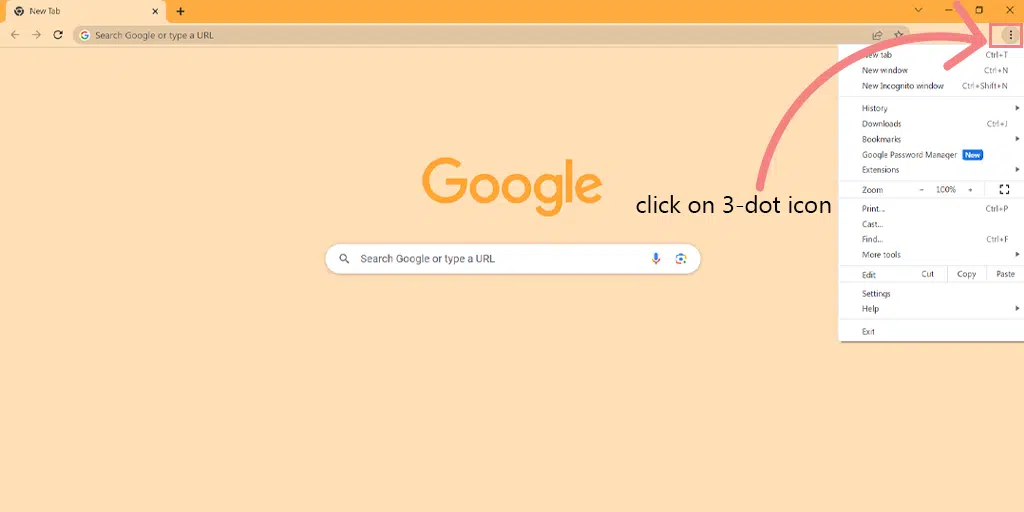
В раскрывающемся меню выберите «Настройки». Примечание. Вы также можете получить доступ к настройкам Chrome, набрав chrome://settings/ в адресной строке и нажав Enter.
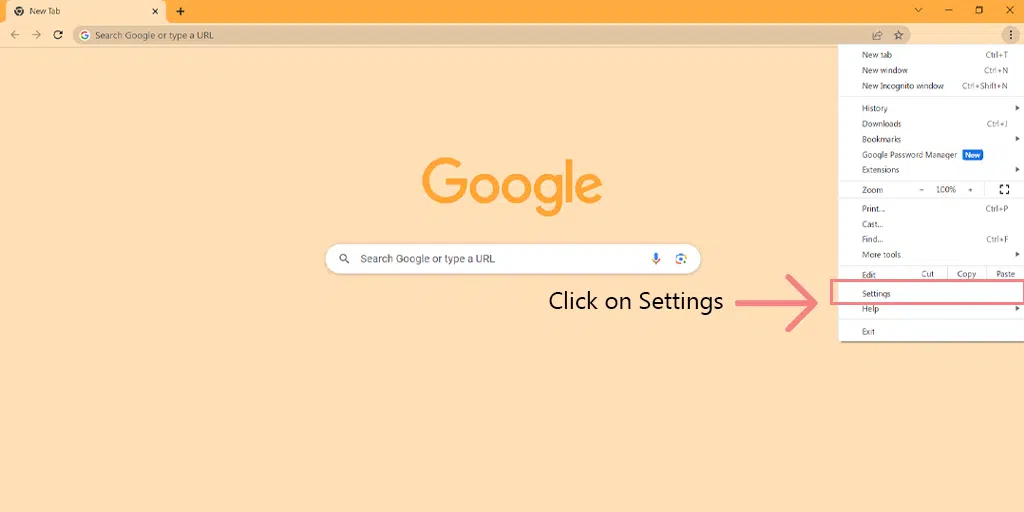
Прокрутите вниз страницу настроек и нажмите «Сбросить настройки».
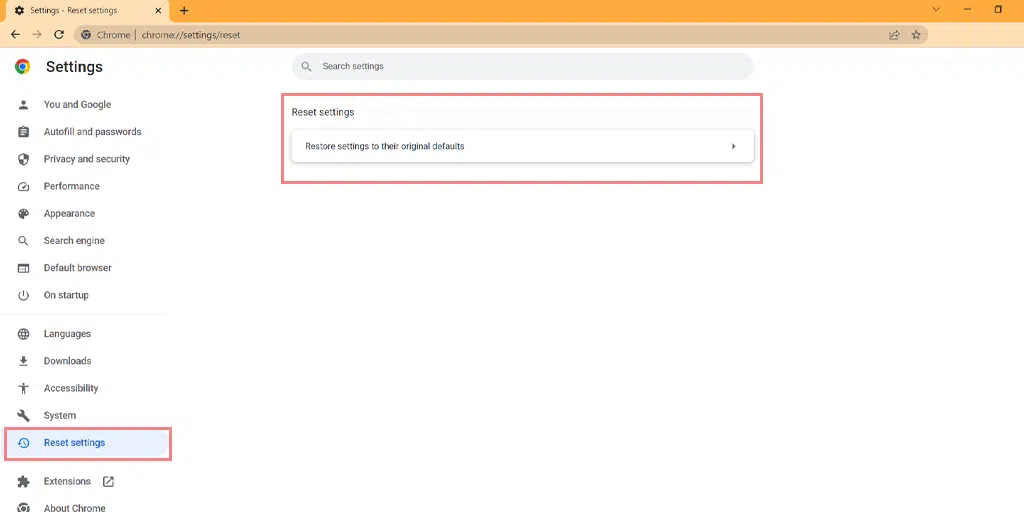
Нажмите на опцию «Восстановить исходные настройки по умолчанию».
Появится диалоговое окно с запросом подтверждения для сброса Chrome. Прочтите предоставленную информацию и нажмите на кнопку «Сбросить настройки».
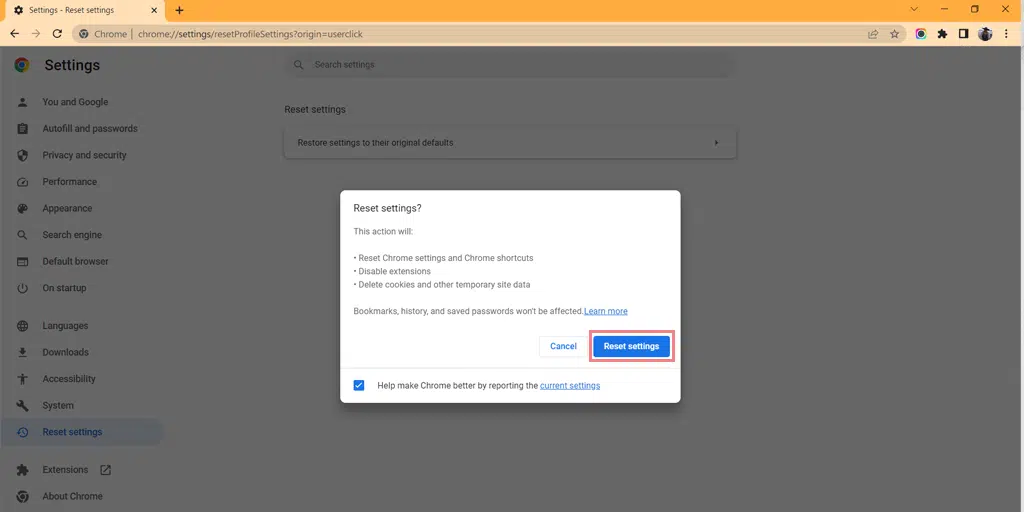
Примечание . Сброс Chrome приведет к удалению истории посещенных страниц, файлов cookie и других настроек. Однако ваши закладки и сохраненные пароли останутся нетронутыми.

Chrome начнет процесс сброса, который может занять несколько минут.
5. Обновите сетевые драйверы
Иногда поврежденные сетевые драйверы также могут вызывать некоторые ошибки и проблемы, такие как ошибка 494. Вы можете легко исправить их, выполнив следующие шаги:
Шаг 1. Нажмите одновременно клавиши Windows + R, затем введите «devmgmt.msc» в диалоговом окне «Выполнить» и нажмите Enter.
Шаг 2. Найдите категорию поврежденного драйвера, вызывающего проблему. Рядом с ним вы увидите желтый предупреждающий треугольник. Например, если ваш драйвер WiFi вызывает проблемы, разверните категорию «Сетевые адаптеры», найдите карту WiFi и щелкните ее правой кнопкой мыши. Затем выберите «Обновить драйвер».
Шаг 3. Выберите параметр «Автоматический поиск драйверов». Windows выполнит поиск и установит все доступные обновления для драйвера.
Как исправить ошибку 494 в macOS?
Второе после Windows большинство пользователей предпочитает macOS, и для них ошибка 494 может выглядеть иначе. Однако вы можете попробовать любой из способов устранения неполадок, представленных ниже.
1. Обновите веб-страницу или перезапустите браузер Safari.
Первое, что вам нужно сделать, это обновить веб-страницу в веб-браузере Safari. Если это не устраняет ошибку 494, закройте все вкладки и полностью перезапустите браузер.
Этот метод должен работать, если нет серьезной ошибки или вредоносного ПО.
2. Проверьте наличие обновлений Safari
Самое лучшее в macOS — это то, что она обновляет свои приложения или основное программное обеспечение до последней доступной версии. Однако из-за некоторых ошибок или сбоев ваш браузер Safari также может пропускать последние обновления.
Итак, вы должны проверять обновления Safari вручную.
3. Отключить расширения Safari
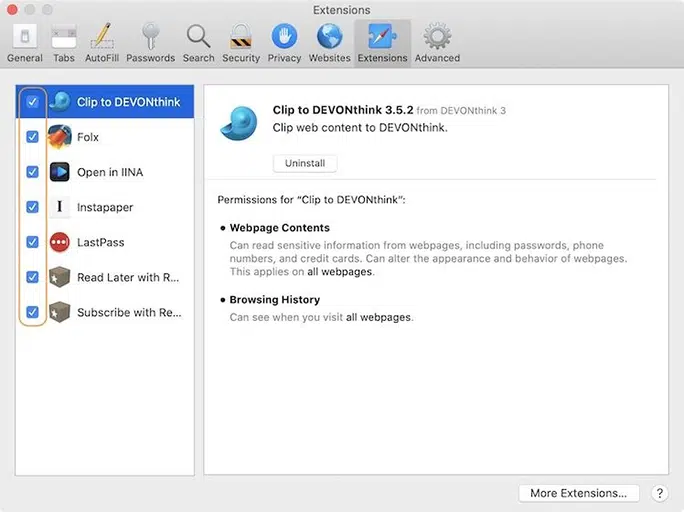
Следующий шаг, который вы можете предпринять, — определить неисправное расширение, которое может вызывать ошибку 494. Отключите сразу все плагины, а затем включите их по одному, пока ошибка не перестанет появляться.
Этот метод поможет вам определить неисправный или поврежденный плагин, который вызывает ошибку.
Чтобы отключить плагины в Safari, выполните следующие действия:
1. Откройте Safari, веб-браузер по умолчанию на вашем Mac.
2. Нажмите «Safari» в строке меню в верхней части экрана.
3. Нажмите на вкладку «Расширения».
4. С левой стороны вы увидите список установленных расширений.
5. Чтобы отключить расширение, снимите флажок рядом с его названием.
6. Повторите этот процесс для любых других расширений, которые вы хотите отключить или удалить.
4. Сбросьте Safari до настроек по умолчанию.
Если ни один из вышеперечисленных методов не работает, вам необходимо сбросить Safari и начать заново. Для этого выполните следующие действия:
- Удалите историю браузера Safari.
- Удалите все куки и кеш.
- Удалите все установленные расширения.
Даже после выполнения вышеуказанных методов все еще есть вероятность, что некоторые следы Safari могут остаться.
Чтобы полностью сбросить Safari и начать с нуля, вы можете использовать метод терминала. Это полностью удалит все данные и восстановит настройки Safari по умолчанию.
Примечание. Будьте осторожны при использовании терминала.
Запустите Терминал и введите указанный ниже код.
/*Execute each line one at a time.*/
mv ~/Library/Safari ~/Desktop/Safari- date +%Y%m%d%H%M%S ;
rm -Rf ~/Library/Cache/*;
rm -Rf ~/Library/Caches/Apple\ -\ Safari\ -\ Safari\ Extensions\ Gallery;
rm -Rf ~/Library/Caches/Metadata/Safari;
rm -Rf ~/Library/Caches/com.apple.Safari;
rm -Rf ~/Library/Caches/com.apple.WebKit.PluginProcess;
rm -Rf ~/Library/Cookies/*;
rm -Rf ~/Library/Cookies/Cookies.binarycookies;
rm -Rf ~/Library/Preferences/Apple\ -\ Safari\ -\ Safari\ Extensions\ Gallery;
rm -Rf ~/Library/Preferences/com.apple.Safari.LSSharedFileList.plist;
rm -Rf ~/Library/Preferences/com.apple.Safari.RSS.plist;
rm -Rf ~/Library/Preferences/com.apple.Safari.plist;
rm -Rf ~/Library/Preferences/com.apple.WebFoundation.plist;
rm -Rf ~/Library/Preferences/com.apple.WebKit.PluginHost.plist;
rm -Rf ~/Library/Preferences/com.apple.WebKit.PluginProcess.plist;
rm -Rf ~/Library/PubSub/Database;
rm -Rf ~/Library/Safari/*;
rm -Rf ~/Library/Safari/Bookmarks.plist;
rm -Rf ~/Library/Saved\ Application\ State/com.apple.Safari.savedState;
После выполнения вышеуказанного кода данные будут полностью очищены.
Краткое содержание
Ошибка 494 — это редкий новый тип кода состояния HTTP, с которым вы можете столкнуться при просмотре веб-страницы. Однако паниковать не нужно. Эти ошибки 4xx в основном являются ошибками на стороне клиента, и их можно легко устранить, выполнив простые действия.
Однако, если у вас ничего не работает, было бы здорово обратиться за помощью к профессионалам или обратиться за помощью к своему провайдеру веб-хостинга.
Если у вас есть какие-либо вопросы или сомнения относительно этого поста, сообщите нам об этом в разделе комментариев ниже.
Часто задаваемые вопросы
Как исправить ошибку 494?
Если вы столкнулись с ошибкой 494 в Nginx, вы можете исправить ее, просто уменьшив длину заголовка. Однако, если вы столкнулись с этой ошибкой 494 при просмотре веб-страницы, выполните следующие действия:
Для пользователей Windows
1. Перезагрузите или обновите веб-страницу
2. Очистите кеш вашего браузера
3. Перезагрузите компьютер или маршрутизатор.
4. Восстановите настройки браузера по умолчанию.
5. Обновите сетевые драйверы
Для пользователей macOS
1. Обновите веб-страницу или перезапустите браузер Safari.
2. Проверьте наличие обновлений Safari
3. Отключить расширения
4. Перезагрузите Macbook
5. Сбросьте Safari до настроек по умолчанию.
Что такое код ошибки 494 в CloudFront?
Если вы используете Cloudfront, ошибка может быть представлена сообщением об ошибке «Запрос не может быть удовлетворен. Плохой запрос. В настоящее время мы не можем подключиться к серверу для этого приложения или веб-сайта».
Что такое 494?
494 — это код состояния HTTP, который в основном возникает на стороне клиента и обычно указывает на ошибку времени выполнения, возникающую в вашем приложении или веб-браузере.

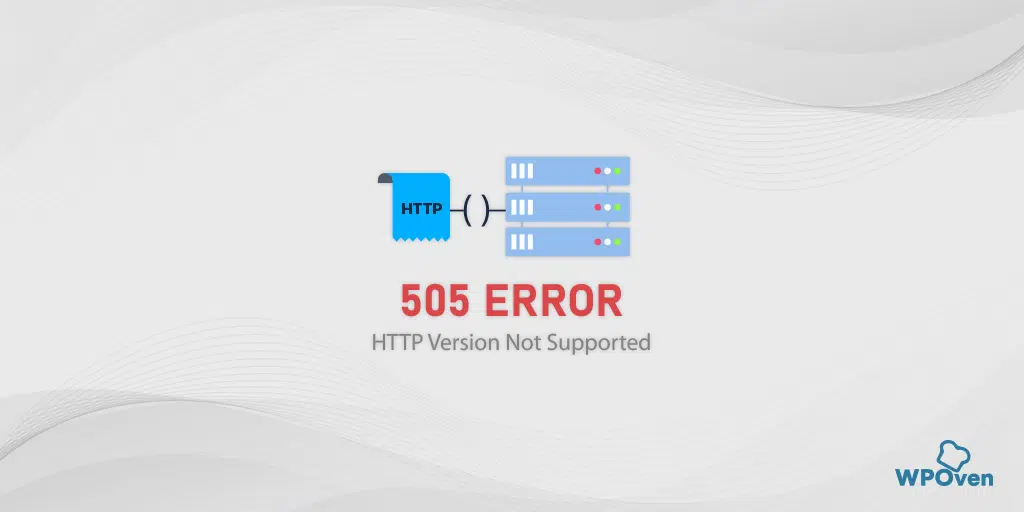
![Как исправить ошибку HTTP NGINX 499? [6 лучших методов] How to Fix the HTTP NGINX 499 Error? [6 Best Methods]](/uploads/article/50367/XBECwEGPafyQgE6Z.png)